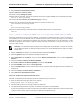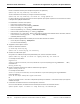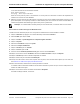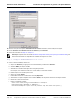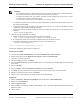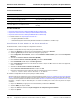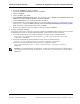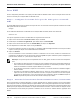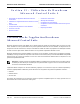Users Guide
NetXtreme Guide d’utilisation Installation de l'application de gestion et du pilote Windows
Page 116 Configuration du protocole de communication à utiliser avec BACS4 Document 2CS57XX-CDUM513-R
Commandes WinRM utiles
Sites Web WinRM utiles
• http://msdn.microsoft.com/en-us/library/aa384372%28v=vs.85%29.aspx
• http://technet.microsoft.com/en-us/library/cc782312%28WS.10%29.aspx
• http://msdn.microsoft.com/en-us/library/aa384295%28v=vs.85%29.aspx
• Les articles suivants sur "http://support.microsoft.com :
• « Configuring WINRM for HTTPS »
• « Windows Management Framework (Windows PowerShell 2.0, WinRM 2.0, and BITS 4.0) »
Installation de WS-MAN sur un client Windows
Sur Windows Client, suivez les étapes de configuration ci-dessous.
1. Réaliser la configuration HTTP (si vous prévoyez d'utiliser HTTP)
a. Cliquez sur Démarrer (ou appuyez sur la touche Windows) et sélectionnez Exécuter.
b. Saisissez gpedit.msc pour ouvrir l'éditeur de stratégie de groupe local.
c. Dans Configuration de l'ordinateur, ouvrez le dossier Modèles d'administration, puis le dossier Composants
Windows.
d. Sélectionnez Gestion à distance de Windows (WinRM).
e. Dans Gestion à distance de Windows (WinRM), sélectionnez Client WinRM.
f. Dans Client WinRM, double-cliquez sur Hôtes approuvés.
g. Dans TrustedHostsList, entrez les noms d'hôte des clients et cliquez sur OK. Si tous les clients sont approuvés,
entrez "*" uniquement.
h. Sélectionnez Service Gestion à distance de Windows.
i. Activez Autoriser l'authentification de base et cliquez sur OK.
j. Exécutez la commande suivante à partir de l'invite de commande pour tester la connexion :
winrmid‐remote:<remotemachineHostnameorIPAddress>
2. Réaliser la configuration HTTPS (si vous prévoyez d'utiliser HTTPS)
Après avoir généré un certificat auto-signé, comme décrit dans la section Générer un certificat auto-signé pour Windows
Server :, vous pouvez importer le certificat sur le client afin de faciliter la connexion entre le serveur et le client. Assurez-
vous que toutes les opérations mentionnées dans la section Générer un certificat auto-signé pour Windows Server : sont
terminées, y compris la copie de hostname.pfx à un endroit accessible pour le client, avant de passer aux étapes
suivantes.
a. Cliquez sur Démarrer (ou appuyez sur la touche Windows) et sélectionnez Exécuter.
b. Saisissez MMC, puis cliquez sur OK.
c. Cliquez sur Fichier et sélectionnez Ajouter/Supprimer un composant logiciel enfichable.
d. Cliquez sur Ajouter
.
Commande Commentaires
winrmquickconfigorwinrmqc Configure WinRM avec les paramètres par défaut.
winrm enumer ate winrm/config/Listener or
winrmewinrm/config/Listener
Permet de vérifier quel écouteur de service est activé et en cours
d'écoute sur quel port et adresse IP.
winrmgetwinrm/config/Service Vérifie la configuration du service WinRM.
winrmdeletewinrm/config/
Listener?Address=*+Transport=HTTPS
Supprime un écouteur (dans ce cas, suppression d'un écouteur
HTTPS).